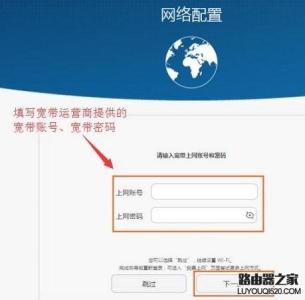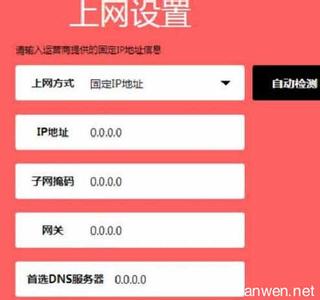TL-WR980N无线路由器配置简单,不过对于没有网络基础的用户来说,完成路由器的安装和配置上网参数,仍然有一定的困难,本文小编介绍TL-WR980N无线路由器配置上网的方法!
TL-WR980N无线路由器配置上网的方法
1.线路连接
将前端上网的宽带线连接到路由器的WAN口,上网电脑连接到路由器的任意一个LAN口。请确认入户宽带的线路类型,点击相应按钮观看线路连接方法:
路由器的默认无线信号是TP-LINK_XXXX,且没有密码,如果您使用笔记本、手机等无线终端来设置路由器,请连接该信号并按照下一步操作。
2.登录管理界面设置路由器
打开电脑的浏览器,清空地址栏并输入路由器的管理地址tplogin.cn(或192.168.1.1),在弹出的设置管理密码界面中,设置6~15位的管理密码,点击“确定”,登录路由器管理界面。
注意:请记住设置好的管理密码,用于后续管理路由器。

3.输入宽带账号和密码
路由器会自动检测上网方式,如检测为“宽带拨号上网”,在对应设置框中输入运营商提供的宽带账号和密码,并确定该账号密码输入正确,点击“下一步”:
注意:76%的用户因为输错宽带账号密码导致无法上网,请仔细检查输入的宽带账号密码是否正确,注意区分中英文输入、字母大小写、后缀是否完整等。如果不确认,请咨询宽带运营商。
如果上网方式检测为自动获得IP地址或固定IP地址上网,请根据向导提示操作,填写对应参数即可。
4.设置无线名称和密码
在无线网络中设置对应的无线名称和无线密码。“无线名称”建议使用数字或字母组合,请勿使用中文;“无线密码”建议设置8~63位的数字与字母组合,点击“确定”。
至此,TL-WR980N无线路由器配置上网已经设置完成。
 爱华网
爱华网